Как создать канал на YouTube на компьютере правильно
Опубликовано: Автор: Дмитрий Просветов
Как реализовать себя в сети? Поможет видеохостинг YouTube. Используйте его для заработка денег, развития творческих способностей. Как это сделать? Рассмотрим, как создать канал на YouTube на компьютере.
Содержание
- Важная информация
- Как создать правильно
- Регистрируем аккаунт в Google
- Как грамотно создать канал
- Добавляем видео
- Важные настройки
- Категории для видео
- Вывод
Чтобы создать канал на Ютубе (YouTube) необходим аккаунт в Google. Потому что этой корпорации принадлежит видеохостинг. Без аккаунта и электронной почты создание невозможно.
Как создать правильно
Создавайте каналы на разную почту gmail. Если, например планируется создать 2-3 канала, делайте их на разные адреса электронной почты, привязывайте к разным номерам телефона.
Если один из каналов получит бан, другие каналы, зарегистрированные на один email заблокируются.
Регистрируем аккаунт в Google
Перейдите по адресу: https://www.youtube.com/. Справа вверху нажмите кнопку «Войти».
Откроется форма для входа в аккаунт. Нажмите ссылку «Создать».
Google собирает вместе свои сервисы. Регистрация персональных и бизнес аккаунтов объединена. Поэтому выбирайте «Для себя».
Если почта gmail имеется, пропишите имя, фамилию, придумайте пароль. Если нет, нажмите ссылку «Создать».
При создании аккаунта требуется обязательная привязка телефонного номера. Сделано разработчиками для повышения уровня безопасности. Через смартфон восстановите доступ к аккаунту по SMS, в случае если забыт пароль.
Аккаунт создан. Справа вверху появится аватар.
Как грамотно создать канал
На сайте видеохостинга справа вверху перейдите:
Выберите способ создания:
Свой канал создан. В новом окне сделайте первые настройки. Установите аватар. Он сделает канал узнаваемым. Придумайте описание. Сделайте его информативным. Расскажите, что будет рассматриваться в видео. Пишите без воды. Только факты.
Он сделает канал узнаваемым. Придумайте описание. Сделайте его информативным. Расскажите, что будет рассматриваться в видео. Пишите без воды. Только факты.
Чем информативнее описание, тем больше людей подпишутся.
Ниже добавьте аккаунты соцсетей. Нажмите кнопку «Сохранить».
Добавляем видео
На панели нажмите кнопку:
Важные настройки
Займитесь оформлением. Нажмите кнопку «Настроить вид».
Измените шапку. Выберите изображение, подходящее к тематике канала. Нажмите кнопку «Добавить».
Категории для видео
Если публикуются разные по тематике ролики, разделите их. Пользователю будет удобнее ориентироваться. Используйте функцию плейлистов. В настройках к видео пропишите к какому плейлисту его отнести. В разделе «Настроить вид» перейдите:
Выберите:
Вывод
Мы рассмотрели, как создать канал в YouTube. Перед его созданием, зарегистрируйте аккаунт в системе Google. Это обязательно.
Понравилась статья? Поделиться с друзьями:
Как создать аккаунт на YouTube бесплатно?
Интернет-сервисы › Ютуб › Вопросы › Как создать канал на Ютубе?
Как создать аккаунт YouTube
- Откройте сайт YouTube.

- В правом верхнем углу выберите Войти.
- Нажмите Создать аккаунт.
- Выберите Для себя или Для управления бизнесом.
- Как создать страницу в Ютубе бесплатно?
- Как создать аккаунт на ютубе на телефоне?
- Как войти в YouTube без регистрации?
- Как создать новый аккаунт в ютуб?
- Сколько стоит канал на YouTube?
- Как заработать деньги за просмотры на ютубе?
- Для чего нужен аккаунт на ютубе?
- Что нужно для регистрации на ютубе?
- Как можно создать новый аккаунт?
- Как создать свой аккаунт на телефоне?
- Как смотреть видео на ютубе без аккаунта?
- Почему YouTube просит войти в аккаунт?
- Сколько аккаунтов можно создать на YouTube?
- Как продать канал на YouTube?
- Что делать если не получается создать аккаунт в ютубе?
- Как зарегистрироваться на YouTube чтобы снимать видео?
- Как монетизировать видео в YouTube?
- Как создать свой канал на ютубе и заработать на нем?
- Что нужно для того чтобы стать Ютубером?
- Как можно назвать свой канал на YouTube?
- Как создать на YouTube канал?
- Как активировать аккаунт ютуб?
- Как удалить свой аккаунт на YouTube?
- Как активировать YouTube?
- Что снимать на ютуб в 2022?
- Как найти свой канал на YouTube?
- Как зайти на YouTube через Google?
- Кто Создать ютуб?
- Как создать свой канал на YouTube детям?
- Можно ли создать второй канал на ютубе?
- Как мне войти в YouTube?
- Как перейти на сайт YouTube?
- Как открыть доступ к каналу на YouTube?
- Как войти на старый аккаунт ютуб?
- Сколько аккаунтов можно создать на ютубе?
- Почему я не могу создать канал на ютубе?
- Как сделать шапку для канала на YouTube?
Как создать страницу в Ютубе бесплатно?
Как создать личный канал с вашим именем:
- Откройте YouTube на компьютере или зайдите на мобильный сайт.

- Нажмите на фото профиля Создать канал.
- Появится диалоговое окно с предложением создать канал.
- Проверьте указанную информацию (имя и фото будут взяты из вашего аккаунта Google) и подтвердите создание канала.
Как создать аккаунт на ютубе на телефоне?
Как создать аккаунт YouTube:
- Откройте приложение YouTube.
- Нажмите на фото профиля в правом верхнем углу экрана.
- Выберите Войти.
- Нажмите Добавить аккаунт.
Как войти в YouTube без регистрации?
Раньше войти на YouTube можно было и без аккаунта Google, но теперь такой возможности нет: нужно указывать адрес электронной почты, связанный с аккаунтом. Адрес может принадлежать другому домену, например Yahoo или Hotmail.
Как создать новый аккаунт в ютуб?
Инструкция:
- Нажмите на значок канала в правом верхнем углу страницы YouTube.
- Выберите «Сменить аккаунт ». Появится список с вашими идентификационными данными Google и аккаунтами бренда, которыми вы управляете.

- Выберите нужный аккаунт. Если у выбранного аккаунта бренда нет канала, вам будет предложено создать его.
Сколько стоит канал на YouTube?
Биржи ютуб каналов
Биржа | Стоимость канала |
|---|---|
Garantmarket | от 32 руб |
Telderi | от 950 руб |
Trade-groups | от 40 руб |
Как заработать деньги за просмотры на ютубе?
Как увеличить количество денег на Ютуб за просмотры:
- Партнерство с Ютубом. Это возможность зарабатывать с помощью рекламы, подписок, продавать зрителям различные привилегии и наклейки.
- Продвижение партнерских ссылок.
- Краудфандинг для канала.
- Создание канала продаж.
- Подписчики на Ютуб класса премиум.
Для чего нужен аккаунт на ютубе?
Она позволяет смотреть ролики без рекламы и в фоновом режиме, а также дает другие преимущества. Возможность поддерживать любимых авторов. Если вы войдете в аккаунт, то сможете отправлять платные сообщения в Суперчат и покупать сувенирную продукцию с символикой канала.
Возможность поддерживать любимых авторов. Если вы войдете в аккаунт, то сможете отправлять платные сообщения в Суперчат и покупать сувенирную продукцию с символикой канала.
Что нужно для регистрации на ютубе?
Для входа на YouTube нужно использовать аккаунт Google.Как создать аккаунт YouTube:
- Откройте сайт YouTube.
- В правом верхнем углу выберите Войти.
- Нажмите Создать аккаунт.
- Выберите Для себя или Для управления бизнесом.
Как можно создать новый аккаунт?
Примечание:
- Откройте страницу входа в аккаунт Google.
- Нажмите Создать аккаунт.
- Введите свое имя.
- Укажите имя пользователя в соответствующем поле.
- Введите пароль и подтвердите его. Подсказка.
- Нажмите Далее. Добавьте и подтвердите номер телефона (необязательно).
- Нажмите Далее.
Как создать свой аккаунт на телефоне?
Как добавить на устройство аккаунт Google или стороннего сервиса:
- Откройте настройки телефона.

- Выберите Аккаунты.
- В нижней части экрана нажмите Добавить аккаунт.
- Выберите тип аккаунта.
- Чтобы добавить аккаунт Google, нажмите Google.
- Чтобы добавить другой личный аккаунт, выберите Личный (IMAP) или Личный (POP3).
Как смотреть видео на ютубе без аккаунта?
Нажмите на адресную строку браузера. Выделите слово watch и измените его на embed/, чтобы адрес теперь начинался www.youtube.com/embed/?… Нажмите Enter, и видео откроется на всё окно браузера. Просто нажмите кнопку Play, чтобы посмотреть его.
Почему YouTube просит войти в аккаунт?
Если при попытке войти на сайт youtube.com вы видите сообщение об ошибке, скорее всего, проблема связана с одной из следующих причин: Вы не подключены к Интернету. Проверьте, загружаются ли другие сайты. Если вы находитесь в домене Google Apps, доступ к YouTube может быть отключен администратором вашего домена.
Сколько аккаунтов можно создать на YouTube?
С аккаунтом Google или аккаунтом бренда можно связать до 100 каналов. Однако пользоваться ими одновременно нельзя.
Однако пользоваться ими одновременно нельзя.
Как продать канал на YouTube?
Как передать канал другому владельцу контента:
- Войдите в аккаунт владельца контента, с которым вы хотите связать канал.
- Нажмите на значок канала в правом верхнем углу страницы и откройте Творческую студию.
- В меню слева выберите Каналы.
- Вверху страницы нажмите Пригласить.
- Введите название канала.
- Нажмите Подтвердить.
Что делать если не получается создать аккаунт в ютубе?
Чтобы решить проблему, выполните одно из следующих действий: Обновите приложение до последней версии и снова попробуйте создать канал. Создайте канал на сайте YouTube на компьютере, а затем выполните вход через приложение.
Как зарегистрироваться на YouTube чтобы снимать видео?
Для регистрации перейдите на youtube.com и в верхнем правом углу кликните «Войти». В ином случае выбираем «Создать аккаунт». Всплывающее уточняющее меню предложит варианты целей создания — личные или для бизнеса. Теперь заполните форму, указав основную информацию о себе.
Теперь заполните форму, указав основную информацию о себе.
Как монетизировать видео в YouTube?
Итак, вам нужно:
- Иметь 1000 подписчиков на своем YouTube канале
- Набрать 4000 часов просмотра ваших видео за последние 12 месяцев
- Соблюдать все правила и требования YouTube.
- Иметь настроенный аккаунт AdSense.
Как создать свой канал на ютубе и заработать на нем?
Как монетизировать канал на YouTube через AdSense:
- количество подписчиков канала — более 1000;
- контент должен соответствовать правилам YouTube в отношении монетизации;
- канал должен быть связан с аккаунтом AdSense;
- количество часов просмотров со всех видео канала в течение года — минимум 4000;
Как стать ютубером:
- Определите, что для вас успех
- Выберите нишу для видеоблога
- Разработайте план запуска
- Создайте оригинальный ютуб-канал
- Оптимизируйте SEO.

- Придерживайтесь плана создания контента
- Переходите к делу
- Пополняйте знания в области
Как можно назвать свой канал на YouTube?
Каким должно быть название YouTube-канала:
- Не использовать Show и TV.
- Избегать англоязычных названий.
- Не использовать другие бренды.
- Не брать длинное название.
- Название должно отражать суть.
- Повторять за другими.
- Не привязывайтесь к 18+.
- Не используйте сочетание латиницы и кириллицы.
Как создать на YouTube канал?
Как создать канал на Rutube: пошаговая инструкция:
- Шаг 1. Заходим на сайт и нажимаем «Войти».
- Шаг 2. В появившемся окне нажимаем «Зарегистрироваться».
- Шаг 3. Платформа предлагает создать аккаунт с помощью номера телефона или e-mail. Выберите, как вам удобнее. В любом случае, вы сможете привязать второй вариант позднее.

Как активировать аккаунт ютуб?
Перейдите на страницу http://youtube.com/verify и укажите свой номер телефона. После этого вы получите код подтверждения в формате SMS или телефонного звонка. Как только вы подтвердите свой аккаунт, можно будет: Загружать ролики продолжительностью более 15 минут
Как удалить свой аккаунт на YouTube?
Как выйти из аккаунта:
- Нажмите на фото профиля.
- Коснитесь названия аккаунта вверху экрана.
- Нажмите Управление аккаунтами.
- Выберите аккаунт, который хотите удалить.
- Нажмите Удалить аккаунт.
Как активировать YouTube?
Как войти в приложение YouTube в браузере:
- Выберите Войти в браузере.
- На экране появится код.
- Откройте браузер на компьютере или мобильном устройстве и перейдите на сайт youtube.com/tv/activate.
- Введите код, показанный на экране телевизора.
- Войдите в свой аккаунт.

Что снимать на ютуб в 2022?
Контент-тренды YouTube 2022 года:
- Вечный YouTube тренд — обучающие видеоролики Видео с инструкциями — не новый жанр на YouTube, но популярность роликов на эту тему не будет сбавлять обороты в ближайшее время.
- Геймерский контент
- Больше юмора для борьбы со стрессом
Как найти свой канал на YouTube?
Чтобы узнать ссылку на свой канал, необходимо выполнить три простых действия: Зайти с компьютера на YouTube и авторизироваться. В правом верхнем углу кликнуть по иконке с фото или картинкой, после чего откроется доступ к меню. Выбрать в меню пункт «Мой канал» и перейти на него.
Как зайти на YouTube через Google?
Аккаунт Google нужен, чтобы входить на YouTube.
Достаточно ввести адрес электронной почты и пароль аккаунта Google. При этом вы автоматически войдете и в другие сервисы Google, которыми пользуетесь.
Кто Создать ютуб?
YouTube был создан в феврале 2005 года Стивом Ченом, Чадом Хёрдли и Джаведом Каримом — тремя бывшими работниками PayPal в Сан-Бруно, Калифорния.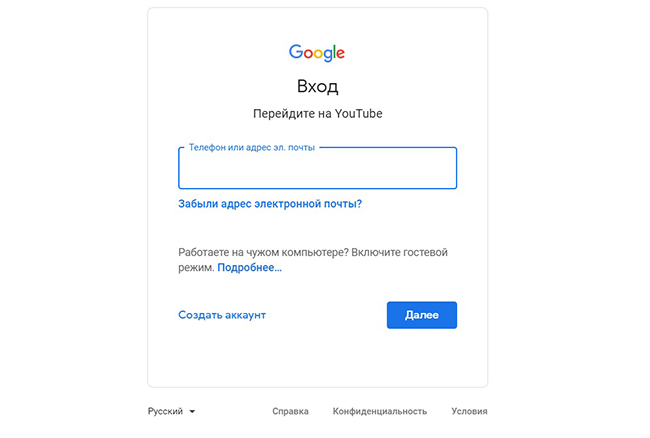 Они использовали технологию Flash Video, позволяющую получить относительно хорошее качество записи при небольшом объёме передаваемых данных.
Они использовали технологию Flash Video, позволяющую получить относительно хорошее качество записи при небольшом объёме передаваемых данных.
Как создать свой канал на YouTube детям?
Определитесь с аккаунтом:
- Используйте свой аккаунт. Если у вас есть почта на сервисе Gmail, значит, у вас уже есть логин для регистрации на YouTube.
- Заведите ребенку Google-аккаунт. Вы можете сами завести ребенку почту на Gmail и создать канал на YouTube.
- Создайте аккаунт FamilyLink.
- Воспользуйтесь другим сервисом.
Можно ли создать второй канал на ютубе?
Как добавить второй канал в учетную запись.
Перейдите в раздел переключения каналов YouTube. Нажмите опцию создания нового канала. Введите название нового канала. Нажмите опцию создания.
Как мне войти в YouTube?
Откройте сайт youtube.com. В правом верхнем углу страницы нажмите Войти.
Как перейти на сайт YouTube?
Заходим на сайт youtube. com и нажимаем синюю кнопку «Войти» в правом верхнем углу или в левом нижнем. Шаг 2. Ютуб — это видеохостинг Гугла, поэтому он работает через аккаунт в Гугл. Если вы уже ранее регистрировали аккаунт в Google, то просто заходим в него.
com и нажимаем синюю кнопку «Войти» в правом верхнем углу или в левом нижнем. Шаг 2. Ютуб — это видеохостинг Гугла, поэтому он работает через аккаунт в Гугл. Если вы уже ранее регистрировали аккаунт в Google, то просто заходим в него.
Как открыть доступ к каналу на YouTube?
Как добавить пользователей:
- Откройте сайт YouTube и войдите как владелец аккаунта бренда.
- Нажмите на значок канала в правом верхнем углу выберите «Настройки».
- В разделе «Аккаунт» выберите Добавить или удалить администраторов.
- Нажмите Настройки доступа.
- Введите пароль и пройдите повторную аутентификацию.
Как войти на старый аккаунт ютуб?
Откройте страницу www.youtube.com/gaia_link. В поле слева введите имя пользователя и пароль, которые вы использовали для входа на старый канал YouTube. Примечание. Если вы не помните свой пароль, то не сможете восстановить доступ к каналу.
Сколько аккаунтов можно создать на ютубе?
С аккаунтом Google или аккаунтом бренда можно связать до 100 каналов. Однако пользоваться ими одновременно нельзя.
Однако пользоваться ими одновременно нельзя.
Почему я не могу создать канал на ютубе?
Это означает, что ваше приложение устарело. Чтобы решить проблему, выполните одно из следующих действий: Обновите приложение до последней версии и снова попробуйте создать канал. Создайте канал на сайте YouTube на компьютере, а затем выполните вход через приложение.
Как сделать шапку для канала на YouTube?
Для этого перейдите на свой канал и нажмите «Добавить оформление канала». Выберите нужное изображение на компьютере, и сразу после загрузки в окне предварительного просмотра YouTube покажет, как будет отображаться обложка на ПК, ТВ и смартфоне.
Вот как можно удалить свою учетную запись YouTube всего за несколько простых шагов
Возможно, вам надоел YouTube. Если это так, вы пришли в нужное место. Наше руководство покажет вам, как удалить свою учетную запись YouTube (в частности, ее канал и контент) всего за несколько быстрых и простых шагов.
Прежде чем мы начнем, важно признать, что, хотя есть несколько простых способов удалить свою учетную запись, все они необратимы. Эти методы удалят определенные аспекты вашей онлайн-истории, которые невозможно будет восстановить снова.
Эти методы удалят определенные аспекты вашей онлайн-истории, которые невозможно будет восстановить снова.
Если вас устраивает этот факт и вы уверены, что простая смена имени аккаунта YouTube не поможет, советуем вам продолжить чтение.
Contents
- Только YouTube или Google тоже?
- Как удалить свой канал YouTube на компьютере
- Как удалить свой канал YouTube на Android
- Как удалить свой канал YouTube на iOS
Сложность
Легкость
Продолжительность
10 минут
Что вам нужно
Только YouTube или тоже Google?
С учетом того, как учетные записи Google связаны между различными службами, существуют уровни того, какую часть вашей учетной записи вы можете удалить. Вы можете удалить свой канал YouTube, что сотрет все ваши видео, комментарии, сообщения и плейлисты, но вся учетная запись останется доступной. Или у вас есть возможность пойти ва-банк и просто полностью удалить свою учетную запись Google.
Подумайте, какой маршрут вы хотели бы выбрать. Если вы по-прежнему хотите удалить свой канал YouTube и его содержимое (но не аккаунт Google), выберите для этого один из следующих способов:
.Как удалить свой канал YouTube на рабочем столе
Шаг 1: Войдите в YouTube Studio, используя учетную запись канала, который вы хотите удалить. Выберите Настройки в левой части экрана.
СкриншотШаг 2: На следующем экране выберите Канал , а затем выберите вкладку Расширенные настройки .
Шаг 3: В разделе Расширенные настройки прокрутите вниз, пока не увидите параметр Удалить контент YouTube . Нажмите на эту опцию. Откроется другая вкладка, и вам будет предложено снова войти в свою учетную запись. Иди и сделай это.
Шаг 4: Нажмите на опцию с надписью Я хочу навсегда удалить свой контент . Выбор этой опции расширит его до двух кратких объяснений того, что на самом деле означает это решение, с флажками рядом с каждым разделом объяснения. Прочтите эти пояснения, и если вы все еще хотите удалить свой контент, установите оба флажка.
Прочтите эти пояснения, и если вы все еще хотите удалить свой контент, установите оба флажка.
Шаг 5: Если вы абсолютно уверены, что хотите удалить свой канал YouTube, нажмите синюю кнопку Удалить мой контент .
Как удалить свой канал YouTube на Android
Если вы предпочитаете удалить свой канал YouTube через мобильное приложение, вы можете это сделать. Пользователи Android могут использовать для этого следующие инструкции:
Шаг 1: Откройте приложение YouTube на своем устройстве. Выберите изображение профиля 9Значок 0042 в правом верхнем углу экрана. Выберите Управление своей учетной записью Google .
(Если на вашем устройстве выполнен вход в несколько учетных записей Google, вам может потребоваться снова выбрать Управление учетной записью Google на следующем экране.)
Скриншот Шаг 2: Выберите Данные и конфиденциальность .
Шаг 3: Прокрутите вниз, пока не увидите Загрузите или удалите свои данные 9раздел 0042. В этом разделе выберите Удалить сервис Google .
Шаг 4: Вам будет предложено войти в свою учетную запись. Сделай так. После этого вам будет предоставлена возможность загрузить свои данные, прежде чем удалять свой канал YouTube. Если вы хотите это сделать, выберите Загрузите данные . Если вы готовы удалить свой канал YouTube, нажмите значок Корзина рядом с YouTube.
Скриншот Шаг 5: Вам будет предложено снова войти в систему. Сделай так. Затем нажмите на опцию с надписью Я хочу навсегда удалить свой контент . При выборе этого параметра он будет расширен на два раздела пояснений, которые описывают, что на самом деле означает это решение, с флажком рядом с каждым разделом. Прочтите пояснения, а затем установите оба флажка, если вы понимаете это и все еще хотите удалить свой канал YouTube.
Шаг 6: Когда вы будете готовы удалить свой канал YouTube, нажмите синюю кнопку Удалить мой контент .
Как удалить свой канал YouTube на iOS
Удалить свой канал YouTube на iOS довольно просто, и это можно сделать прямо из приложения YouTube. Просто выполните следующие действия.
Шаг 1: На главном экране нажмите значок Профиль в правом верхнем углу и нажмите Управление учетной записью Google .
Шаг 2: Нажмите Данные и персонализация на верхней вкладке. Прокрутите вниз и нажмите Удалить службу или учетную запись .
Шаг 3: Оттуда вы можете решить удалить отдельные службы или свою учетную запись Google полностью. Чтобы удалить свой канал YouTube, выберите Удалить службу Google . Вам будет предложено ввести пароль.
Шаг 4: После ввода пароля нажмите значок Корзина рядом с YouTube, и все ваши данные будут удалены.
Вот оно! Ваша учетная запись удалена.
Рекомендации редакции
- Как заблокировать людей в Snapchat
- Я заменил свой MacBook на Quest Pro на полную рабочую неделю. Вот что произошло
- Это приложения, которые привязали меня к Quest Pro.
- iCloud может отправлять ваши фотографии на чужие компьютеры
- Как установить приложения для Android на Windows 11
3 способа создать ярлык YouTube на рабочем столе за 5 минут
Всякий раз, когда вы хотите быстро получить доступ к программе на вашем компьютере, вы должны щелкнуть ярлык программы на рабочем столе Windows.
Обычно ярлык создается при установке программы. Иногда вас спросят, хотите ли вы создать ярлык на рабочем столе или нет.
Даже если вы не создадите ярлык в процессе установки, позже вы сможете сделать это вручную.
Создание ярлыков применимо не только к программам, установленным на вашем компьютере.
Вы можете сделать это и с веб-приложениями, особенно с теми, которые вы часто используете.
Если вы проводите много времени на YouTube, вам не нужно каждый раз открывать браузер и вводить youtube.com для доступа к сайту.
Вы можете сэкономить время и упростить процесс, создав ярлык Youtube на рабочем столе.
Лучший способ сделать это — воспользоваться интернет-баузером.
Вот как это сделать с помощью различных интернет-браузеров на компьютере с Windows.
Создайте ярлык YouTube на рабочем столе с помощью Google Chrome
Сначала посетите страницу YouTube. Оттуда вы можете перейти на предпочитаемый вами канал, если хотите.
Затем перейдите в верхний правый угол браузера Chrome, где вы увидите три вертикальные точки. Наведите на него курсор, и он покажет Настройка и управление Google Chrome .
- Нажмите на три точки .
- Выбрать Дополнительные инструменты
- Выбрать Создать ярлык
Появится небольшое окно. Вы можете назвать свой ярлык и нажать Create .
Вы увидите на рабочем столе ярлык YouTube.
При нажатии на ярлык откроется страница YouTube. Теперь вам больше не нужно запускать браузер Chrome и вводить URL-адрес YouTube.
Посмотрите видео с пошаговыми инструкциями.
Создайте ярлык YouTube на рабочем столе с помощью Microsoft Edge
Если вы используете Microsoft Edge, вам не нужно запускать браузер, чтобы создать ярлык YouTube на рабочем столе.
Вместо этого просто щелкните правой кнопкой мыши свободное место на рабочем столе Windows.
Нажмите Новый и выберите Ярлык .
В поле местоположения элемента введите URL-адрес YouTube и нажмите «Далее».
В следующем окне «Создать ярлык» переименуйте «Ваш ярлык».
Введите YouTube или другое имя и нажмите «Готово».
На рабочем столе Windows создается ярлык YouTube.
Нажав на ярлык YouTube на рабочем столе, вы попадете на домашнюю страницу YouTube в Microsoft Edge.
Создание ярлыка YouTube на рабочем столе с помощью Mozilla Firefox
Создание ярлыка YouTube на рабочем столе с помощью Mozilla Firefox — простой процесс. Гораздо проще, чем Chrome и Edge. Вы можете сделать это в течение нескольких минут.
Запустите браузер и перейдите на страницу YouTube, для которой вы хотите создать ярлык на рабочем столе.
В нашем случае мы выбрали страницу новостей YouTube.
Затем сверните браузер Mozilla. Затем перетащите значок страницы на рабочий стол Windows.
Теперь вы создали ярлык Youtube на рабочем столе с помощью браузера Mozilla.
Вы уже видели, как мы создали ярлыки YouTube на вашем рабочем столе с помощью трех разных браузеров.







